Сиз ушундай кырдаалга туш болдуңузбу: компьютер сатып алып, аны тармакка туташтырганда, компьютерде үн чыкпай калгандыгын байкадыңызбы? Бул көйгөйдү чечүүнүн бирден-бир чечими - тутумдук блокто үн картасынын бар экендигин текшерүү. Эгер денеге мөөр басылып калсачы? Мындай кырдаалдан чыгуунун эң жакшы жолу - бир гана программаны орнотуу экен.

Ал зарыл
Everest Ultimate (Corporation) Edition программасы, интернет
Нускамалар
1 кадам
Үн картаңыздын брендин аныктоо үчүн, Everest Ultimate (Corporation) Edition программасын иштетип алыңыз. Бул программалардын ортосунда көп деле айырма жок, андыктан ар кандай конфигурацияны колдонуңуз. Сиз Windows Explorer терезесине окшогон программа терезесин көрө аласыз. Бул терезеден "Компьютер" - "Кыскача маалымат" тандаңыз. "Мультимедиа" - "Үн адаптери" бөлүмүн табыңыз. Үн картасынын атын билебиз, эми үн компьютерде пайда болушу үчүн драйверди жүктөп алышыңыз керек.
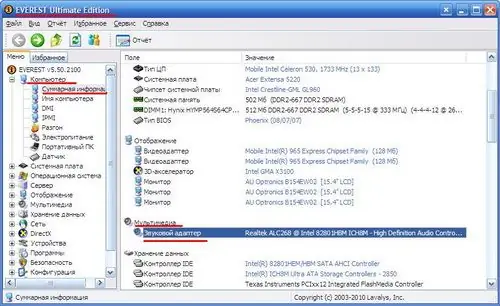
2-кадам
Программада үн картаңыздын аталышын чыкылдатыңыз (3 пункттан турган меню пайда болот) "Драйверлерди жаңыртууну" тандаңыз. Ушул меню пунктун чыкылдаткандан кийин, Интернет браузери автоматтык түрдө иштей баштайт. Орнотулган үн адаптери бар көпчүлүк эне-карталар Realtek карталарын жактырышат. Realtek түзмөгүнүн драйверин жаңыртууну карап көрүңүз.
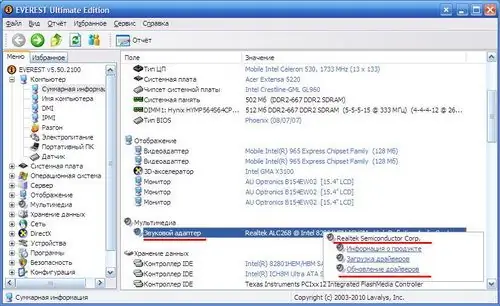
3-кадам
Интернет браузеринин ачылган барагынан "Ыкчам шилтемелер" бөлүмүн таап, "HD Audio Codec Driver" тандаңыз.
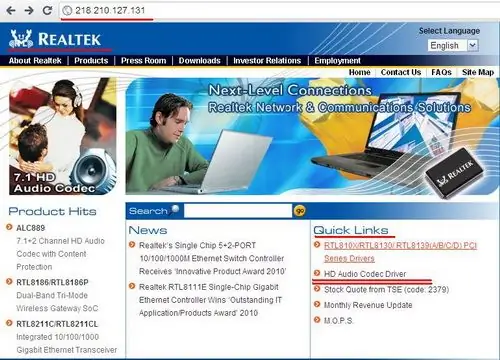
4-кадам
"Жогоруда айтылгандарды кабыл алам" жанындагы кутучаны белгилеп, "Кийинки" баскычын чыкылдатыңыз.
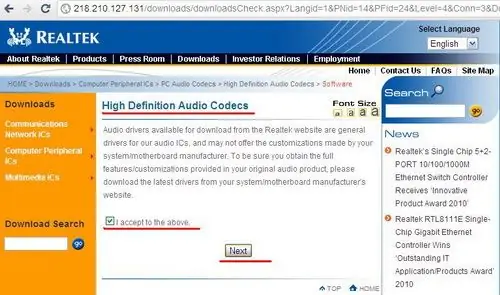
5-кадам
Сиз драйверлердин салыштыруу таблицасын көрө аласыз: аудио адаптериңизге драйвер тандаңыз. Тандоо драйвердин версиясын иштетүү тутумуңуз менен салыштырууга негизделген. Операциялык тутумуңуздун каршысында 3 жүктөө шилтемеси бар (эгер бир шилтемеден жүктөп алуу мүмкүн болбосо, анда экинчиси так иштейт).






